AirPods - это беспроводные наушники, разработанные компанией Apple, которые могут использоваться с устройствами iPhone. Они предлагают удобство и качество звука в одном компактном устройстве. Но как настроить и зарядить AirPods для iPhone? В этом пошаговом руководстве мы рассмотрим все необходимые шаги.
Шаг 1: Распакуйте AirPods
Перед тем, как начать использовать AirPods, вам необходимо распаковать их из оригинальной упаковки. Удостоверьтесь, что в коробке находятся оба наушника, зарядный кейс и кабель Lightning для зарядки.
Шаг 2: Подключите AirPods к iPhone
Возьмите ваш iPhone и откройте крышку зарядного кейса AirPods. На экране вашего iPhone появится уведомление о предложении подключить AirPods. Нажмите кнопку "Подключить" и следуйте инструкциям на экране для завершения настройки.
Шаг 3: Зарядите AirPods
После настройки вы можете зарядить ваши AirPods. Разместите их в зарядном кейсе и подключите кабель Lightning к кейсу и зарядному устройству. AirPods начнут заряжаться автоматически. Вы можете проверить уровень заряда AirPods, открыв крышку зарядного кейса - на экране iPhone отобразится текущий уровень заряда.
Теперь вы готовы наслаждаться музыкой и звонками без проводов с помощью ваших AirPods. Помните, что регулярная зарядка AirPods обеспечит вам максимальное время работы и качество звука. Следуйте этому пошаговому руководству и настройте и зарядите ваши AirPods для iPhone без проблем!
Как настроить AirPods для iPhone: пошаговое руководство
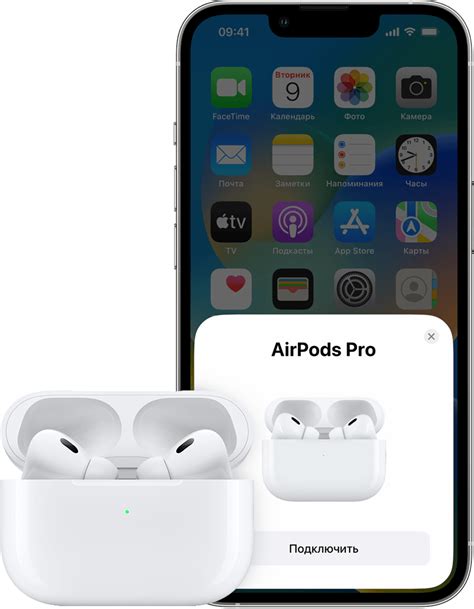
Если у вас есть новые AirPods и вы хотите подключить их к вашему iPhone, следуйте этому простому пошаговому руководству:
Шаг 1: Убедитесь, что ваш iPhone имеет последнюю версию операционной системы iOS. Вы можете проверить это, перейдя в "Настройки" на вашем iPhone и выбрав "Общие". Затем нажмите "Обновить программное обеспечение", чтобы увидеть, есть ли доступные обновления.
Шаг 2: Откройте крышку зарядного футляра AirPods и убедитесь, что они загружены. Если показатель заряда не отображается на вашем iPhone, убедитесь, что Bluetooth включен на вашем iPhone. Можно включить Bluetooth, открыв Центр управления и нажав на значок Bluetooth.
Шаг 3: Приблизьте ваши AirPods к вашему iPhone и откройте крышку зарядного футляра. На экране iPhone должно появиться всплывающее окно с предложением подключить AirPods. Нажмите на кнопку "Подключить".
Шаг 4: Если у вас есть несколько устройств Apple, которые используют одну учетную запись iCloud, вы можете выбрать, с какими устройствами AirPods должны автоматически подключаться. Выберите ваши устройства и нажмите "Готово".
Шаг 5: Теперь ваш iPhone успешно подключен к AirPods. Если вы хотите проверить уровень заряда AirPods, откройте крышку зарядного футляра рядом с вашим iPhone, и на экране отобразится текущий уровень заряда.
Теперь вы можете наслаждаться беспроводным звуком с помощью AirPods на вашем iPhone. Убедитесь, что ваш iPhone все еще связан с AirPods, прежде чем начать использовать их.
Инструкция по настройке AirPods для iPhone
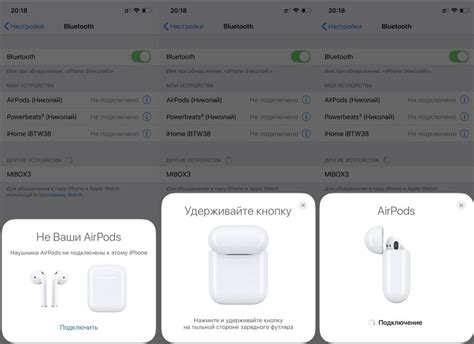
Вы приобрели AirPods, и теперь вам нужно их настроить для использования с вашим iPhone? Не волнуйтесь, в этом руководстве я подробно объясню, как это сделать.
1. Убедитесь, что ваш iPhone подключен к Интернету. Для настройки AirPods вам понадобится доступ к сети.
2. Откройте крышку зарядного футляра AirPods. Убедитесь, что ваши AirPods находятся внутри и заряжены.
3. Поднесите зарядной футляр к iPhone. На экране вашего iPhone появится окно настройки для AirPods.
4. Нажмите на кнопку "Подключить" в окне настройки. Ваш iPhone начнет искать и подключаться к AirPods.
5. Когда ваш iPhone найдет AirPods, нажмите на кнопку "Готово". В этот момент AirPods будут автоматически подключены к вашему iPhone.
6. Теперь вы можете проверить, работают ли AirPods, воспроизведя любимую музыку или видео на вашем iPhone. Звук должен проигрываться через ваши AirPods.
7. Если вы хотите настроить дополнительные функции AirPods, такие как управление жестами или использование Siri, вы можете сделать это в настройках Bluetooth на вашем iPhone.
Теперь вы можете наслаждаться беспроводным звуком с помощью ваших новых AirPods! Надеюсь, этот гайд помог вам настроить их правильно для использования с вашим iPhone.
Пошаговое руководство по зарядке AirPods для iPhone

Если вы хотите наслаждаться беспроводным звуком с помощью AirPods, важно правильно настроить и зарядить их для вашего iPhone. В этом пошаговом руководстве мы расскажем вам, как это сделать.
Шаг 1: Убедитесь, что ваш iPhone имеет последнюю версию операционной системы iOS. Для этого перейдите в настройки телефона, нажмите «Общие» и выберите «Обновление ПО». Если доступно обновление, установите его.
Шаг 2: Распакуйте AirPods из их футляра и расположите их поблизости от вашего iPhone. Убедитесь, что Bluetooth на вашем iPhone включен. Для этого откройте управление свайпом вниз по экрану и проверьте наличие иконки Bluetooth.
Шаг 3: Откройте крышку футляра AirPods и удерживайте кнопку на задней панели до тех пор, пока индикатор светодиода не начнет мигать белым цветом. Это означает, что AirPods готовы к подключению к вашему iPhone.
Шаг 4: На вашем iPhone откройте настройки Bluetooth. Вы должны увидеть список доступных устройств. В этом списке выберите AirPods.
Шаг 5: Когда AirPods подключены к вашему iPhone, настройте их по своему вкусу. Вы можете настроить функции, такие как автоматическое воспроизведение и управление музыкой, нажимая настройки AirPods в списке подключённых устройств Bluetooth.
Теперь, когда ваш iPhone настроен и подключен к AirPods, давайте рассмотрим, как зарядить их.
Шаг 1 | Положите AirPods в их футляр. |
Шаг 2 | Подключите кабель Lightning к разъему на задней панели футляра. |
Шаг 3 | Подключите другой конец кабеля Lightning к USB-адаптеру или компьютеру. |
Шаг 4 | Зарядите AirPods вместе с футляром. Индикатор на футляре будет мигать красным, показывая процесс зарядки. |
Шаг 5 | Когда AirPods полностью заряжены, индикатор на футляре будет гореть белым светом. |
Теперь вы знаете, как настроить и зарядить AirPods для вашего iPhone. Наслаждайтесь беспроводным звуком и удобством использования ваших AirPods!